Доброго времени суток, дорогой читатель! Сегодня мы подробно рассмотрим, как узнать, когда включался компьютер последний раз? Это может понадобиться не так часто, но все же может оказаться полезным, например, родителям, которые запретили своему ребенку . Таким образом, вы сможете проверить исполнительность своего чада.
Просмотр истории включения компьютера
Итак, для начала вам нужно открыть окно «Управление компьютером». Нажмите правой кнопкой мыши на значок Мой компьютер и выберите пункт Управление.
В открывшемся окне вам нужно выбрать пункт «Просмотр событий» и нажать на стрелочку слева для того, чтобы открыть подпункты. Вы также можете ввести в поиске меню Пуск «Просмотр событий» и перед вами откроется тот же результат.
Вот здесь-то вы и сможете увидеть всю информацию. По центру окна у вас отображается таблица log – в ней записываются все события, которые происходили с компьютером. У каждого события есть свой код и время.

Как #отключить #удаленный #доступ к #компьютеру
Но углубляться в коды мы не будем, так как узнать, последнее время включения компьютера, мы можем, просто просмотрев таблицу по времени, как это сделано на картинке. Здесь видно, что выключил компьютер я в 23:57, а включил на следующий день в 8:47.
Таким образом, вы сможете проконтролировать незапланированные включения своего компьютера!
Это видео заставит вас улыбнуться:
Вот и все! Сегодня мы подробно рассмотрели, как узнать, когда включался компьютер без вашего ведома? Надеюсь, эта статья оказалась полезной для Вас, и с этим не возникло никаких сложностей.
Подписывайтесь на новые полезные статьи на нашем сайте! Успехов Вам!
В век информационных технологий одной из важнейших задач для человека становится защита информации. Компьютеры настолько плотно вошли в нашу жизнь, что им доверяется самое ценное. Чтобы защитить свои данные, придумываются разные пароли, верификации, шифрование и прочие методы защиты. Но стопроцентной гарантии от их хищения не может дать никто.
Одним из проявлений беспокойства о целостности своей информации является то, что все больше пользователей желают знать, не включался ли их ПК во то время, когда они отсутствовали. И это не какие-нибудь параноидальные проявления, а жизненная необходимость — от желания проконтролировать время нахождения за компьютером ребенка до попыток уличить в недобросовестности коллег, работающих в одном офисе. Поэтому этот вопрос заслуживает более детального рассмотрения.
Существует несколько способов узнать, когда компьютер включался последний раз. Это можно сделать как средствами, предусмотренными в операционной системе, так и с помощью программного обеспечения сторонних производителей. Остановимся на них подробнее.
Способ 1: Командная строка
Этот способ является простейшим из всех и не потребует от пользователя каких-либо особых ухищрений. Все делается в два шага:
DarkComet RAT — скрытый удаленный доступ к ПК — как удалить вирус?

Результатом выполнения команды будет вывод на экран полной и информации о системе. Для получения интересующих нас сведений следует обратить внимание на строку «Время загрузки системы» .

Сведения, содержащиеся в ней, и будут временем последнего включения компьютера, не считая текущей сессии. Сопоставив их с временем своей работы за ПК, пользователь легко сможет определить, включал ли его кто-нибудь посторонний, или нет.
Пользователям, у которых установлена Windows 8 (8.1), или Windows 10, следует иметь в виду, что полученные таким образом данные отображают сведения о реальном включении компьютера, а не о выводе его из состояния гибернации. Поэтому для того чтобы получать неискаженную информацию, необходимо выключать его полностью через командную строку.
Способ 2: Журнал событий
Узнать много интересного о том, что происходит в системе, можно из журнала событий, который ведется автоматически во всех версиях Windows. Чтобы попасть туда, необходимо сделать следующее:

В результате произведенных действий в центральной части окна журнала событий появятся данные о времени всех входов и выходов из системы.

Проанализировав эти данные, можно легко установить, включал ли компьютер кто-нибудь посторонний.
Способ 3: Локальные групповые политики
Возможность вывода сообщения о времени последнего включения компьютера предусмотрена в настройках групповых политик. Но по умолчанию этот параметр отключен. Чтобы задействовать его, нужно сделать следующее:

В результате произведенных настроек, при каждом включении компьютера будет отображаться сообщение такого типа:

Плюсом данного метода является то, что кроме мониторинга успешного старта, будет выводиться информация о тех действиях по входу, которые закончились неудачей, что позволит узнать о том, что кто-то пытается подобрать пароль к учетной записи.
Редактор групповых политик присутствует только в полных версиях Windows 7, 8 (8.1), 10. В домашних базовых и Pro версиях настроить вывод сообщений о времени включения компьютера с помощью данного способа нельзя.
Способ 4: Реестр
В отличие от предыдущего, данный способ работает во всех редакциях операционных систем. Но при его использовании следует быть предельно внимательным, чтобы не допустить ошибку и случайно не испортить что-нибудь в системе.
Для того чтобы при запуске компьютера выводилось сообщение о его предыдущих включениях, необходимо:

Теперь при каждом старте система будет выводить точно такое же сообщение о времени предыдущего включения компьютера, как и описанное в предыдущем способе.
Способ 5: TurnedOnTimesView
Пользователи, которые не хотят копаться в запутанных системных настройках с риском повредить систему, для получения информации о времени последнего включения компьютера могут воспользоваться утилитой стороннего разработчика TurnedOnTimesView. По своей сути она представляет собой очень упрощенный журнал событий, где отображаются только те из них, которые касаются включения/выключения и перезагрузки компьютера.
Утилита очень проста в использовании. Достаточно только распаковать скачанный архив и запустить исполняемый файл, как на экран будет выведена вся необходимая информация.

По умолчанию русскоязычный интерфейс в утилите отсутствует, но на сайте производителя можно дополнительно скачать нужный языковой пакет. Программа распространяется абсолютно бесплатно.
Вот и все основные способы, с помощью которых можно узнать, когда компьютер включали в последний раз. Какой из них предпочтительнее — решать самому пользователю.
Приветствую Вас, уважаемые читатели! Совсем недавно мне на E-mail пришло сообщение от одного пользователя. Пользователь задал мне такой вопрос: сотрудники во время моего отсутствия на рабочем месте?
Другими словами, ведет ли компьютер какой-нибудь журнал, в котором бы записывались выполняемые пользователем операции, совершаемые за компьютером.
Чтобы подробно ответить на данный вопрос, я решил написать пост на данную тему. Когда Вы включаете компьютер, то с этого момента начинается запись действий выполняемых за компьютером. А точнее говоря, осуществляется запись «лог событий», в котором указывается дата и время конкретной совершаемой операции, а также записываются запущенные процессы операционной системы.
Как узнать кто включал мой компьютер?
Итак, давайте откроем этот журнал событий. Нажимаете на «Пуск» и в строке поиска вводите – «Просмотр событий».

В результате откроется главное окно «Просмотр событий», в котором нам нужно будет перейти по ссылке «Журналы Windows => Система».

В следующем окне откроется окно событий, состоящее из таблицы, в которой, как Вы видите, отображается дата и время, а также код события, категория.

Глядя на эту таблицу можно определить, когда производилось включение и выключение компьютера. Например, 09 сентября я выключил компьютер, и следующее включение производилось мною уже 10 сентября. То есть, в мое отсутствие компьютером никто не пользовался.
Вот таким простым способом можно определить, когда включали и выключали Ваш компьютер. А Вы уважаемые читатели, знаете еще какие-нибудь способы определение включение компьютера в ваше отсутствие? Буду рад услышать в комментариях.
На этом у меня все. Теперь Вы будите в курсе — Как узнать когда включали компьютер .
В следующей статье расскажу Вам =>
Уважаемые пользователи, если у вас после прочтения этой статьи возникли вопросы или вы желаете что-то добавить относительно тематики данной статьи или всего интернет-ресурса в целом, то вы можете воспользоваться формой комментарий.Также Задавайте свои вопросы, предложения, пожелания..
Итак, на сегодня это собственно все, о чем я хотел вам рассказать в сегодняшнем выпуске. Мне остается надеяться, что вы нашли интересную и полезную для себя информацию в этой статье. Ну а я в свою очередь, жду ваши вопросы, пожелания или предложения относительно данной статьи или всего сайта в целом
Очередной раз рад вас приветствовать! Сейчас мы узнаем когда включался и выключался компьютер или ноутбук в последний раз. Такая возможность весьма будет полезным для родителей, которые запретили своему ребенку включать компьютер. В итоги вы без проблем сможете проверить исполнительность своего чада без установки дополнительно программного обеспечения.
Дополнительная информация: Если хотите иметь специальную программу для проверки, то просто скачайте дополнительное ПО.
Шаг 1:
Первым делом нужно открыть окно Управление компьютером . На рабочем столе Нажмите правой кнопкой мыши на значок Мой компьютер и выбираем пункт Управление .

Шаг 2:
Теперь откроется новое окошко в котором необходимо выбрать пункт Просмотр событий и сделать двойной щелчок по нему или нажать на стрелочку слева и откроются подпункты.

Можете использовать другой вариант, для этого достаточно ввести в поисковой строке в меню Пуск такой текст: Просмотр событий и перед вами откроется точно такой же результат.


Вот в этом окне вы сможете посмотреть всю информацию. В самом центре отображается таблица log – в ней записаны все события, которые происходили с компьютером. У каждого события есть свой код и время. В итоги узнать когда включался компьютер, мы можем, просто просмотрев таблицу по времени.
Например возьмем самое последнее событие с картинке выше, там указано дата: 14.02.2014 и время 21:36 и это значит в это время компьютер работал. Если вы сыну запретили включать компьютер 14.02.2014, то просто посмотрите если ли записи на это число.
Можно также для удобства скачать программу. Она распространяется бесплатно и будет работать без ограничений.
Довольно неприятно, когда кто-то получает несанкционированный доступ к вашему компьютеру. Если вы думаете, что компьютер взломан, отключите его от интернета. Затем найдите уязвимости, которыми воспользовался взломщик, чтобы проникнуть в систему, и устраните их. После этого примите меры, чтобы избежать подобных вторжений в будущем.
Шаги
Блокирование несанкционированного доступа
Имейте в виду, что компьютер может автоматически включаться, чтобы установить обновления. Большинство последних версий операционных систем обновляется в автоматическом режиме; как правило, это происходит в ночное время, когда компьютером никто не пользуется. Если компьютер включился без вашего ведома (то есть тогда, когда вы не пользуетесь им), скорее всего, он вышел из спящего режима, чтобы установить обновления.
- Злоумышленник может получить удаленный доступ к компьютеру, но это маловероятно. Но можно предпринять некоторые меры, чтобы предотвратить саму попытку вторжения.
- Если вы нашли незнакомые программы или скорость подключения к интернету упала, это не значит, что компьютер взломан.
- Многие программы, которые обновляются в автоматическом режиме, в процессе обновления открывают всплывающие окна.
- Выключите маршрутизатор беспроводной сети и отсоедините от компьютера Ethernet-кабель.
- В Windows нажмите Ctrl + ⇧ Shift + Esc .
- В Mac OS откройте папки «Приложения» – «Утилиты» и нажмите «Мониторинг системы».
- VNC, RealVNC, TightVNC, UltraVNC, LogMeIn, GoToMyPC, and TeamViewer
- Также ищите незнакомые или подозрительные программы. Если вы не знаете назначение того или иного активного процесса, найдите информацию о нем в интернете.
- Если на компьютере нет антивируса, скачайте его на другом компьютере и скопируйте на ваш компьютер при помощи USB-накопителя. Установите антивирус и просканируйте систему.
- Так как компьютер отключен от интернета, скачайте Malwarebytes Anti-Malware на другом компьютере и скопируйте на ваш компьютер при помощи USB-накопителя.
- Создавая резервную копию данных, сканируйте каждый файл, потому что есть риск, что старые файлы приведут к заражению переустановленной системы.
- Прочитайте , чтобы получить дополнительную информацию о том, как переустановить систему Windows или Mac OS.
- Настройте автоматическое обновление антивирусной программы. Современный антивирус обнаруживает вредоносные программы до того, как они попадают на компьютер. В Windows предустанавливается Защитник Windows, который является неплохим антивирусом, работающим и обновляющимся в фоновом режиме. Также можно скачать отличный и бесплатный антивирус, такой как BitDefender, Avast! или AVG. Помните, что на компьютер можно установить только одну антивирусную программу.
- Прочитайте , чтобы получить дополнительную информацию о том, как включить Защитник Windows.
- Прочитайте , чтобы получить дополнительную информацию о том, как установить антивирусную программу (в этом случае Защитник Windows автоматически выключится).
- Настройте брандмауэр. Если вы не владеете сервером или не запускаете программу для удаленного доступа, нет необходимости держать порты открытыми. Большинство программ, которым нужны открытые порты, работает по протоколу UPnP, то есть порты открываются и закрываются по мере необходимости. Постоянно открытые порты являются главной уязвимостью системы.
- Прочитайте , а потом проверьте, все ли порты закрыты (если только вы не являетесь владельцем сервера).
- Будьте осторожны с вложениями электронной почты. Они являются самым популярным способом распространения вирусов и вредоносных программ. Открывайте вложения к письмам от знакомых людей, и даже в этом случае лучше связаться с отправителем и уточнить, посылал ли он какое-либо вложение. Если компьютер отправителя заражен, то вредоносные программы будут рассылаться без его ведома. Устанавливайте надежные пароли. Каждая защищенная учетная запись или программа должна иметь уникальный и надежный пароль. В этом случае злоумышленник не сможет использовать пароль к одной учетной записи для взлома другой. В интернете найдите информацию о том, как пользоваться менеджером паролей.
- Не пользуйтесь бесплатными беспроводными сетями. Такие сети небезопасны, потому что вы не можете знать, отслеживает ли кто-то ваш входящий и исходящий трафик. Отслеживая трафик, злоумышленник может получить доступ к браузеру или более важным процессам. Чтобы обезопасить систему во время подключения к бесплатной беспроводной сети, воспользуйтесь VPN-сервисом, который шифрует трафик.
- Прочитайте
Источник: polarize.ru
KUMASERSOFT

Remote Manipulator System это программа шпион для удаленной наблюдения, позволяющая осуществлять полноценный и всесторонний удаленный доступ к компьютеру через интернет и в локальной сети. Шпион RMS перенаправляет на компьютер наблюдателя картинку с удаленного экрана и транслирует нажатия клавиш клавиатуры и перемещение курсора мыши. Удаленный доступ и наблюдение осуществляется в режиме реального времени.
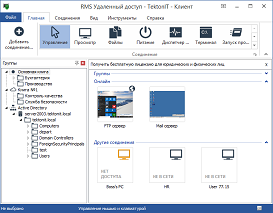
Защита от скрытого удалённого доступа RMS к вашему компьютеру.
В данной статье мы рассмотрим, как обнаружить программу для удалённого доступа Remote Manipulator System (RMS) установленную на вашем компьютере без вашего ведома. Как её удалить или защититься с возможностью восстановления наблюдения за собой, если такое понадобится.
В сетевом мониторе антишпиона Mask S.W.B видны все активные соединения вашего компьютера с сетью, если вы увидите в нём процесс rutserv.exe, то знайте за вами ведётся наблюдение с помощью программы RMS. Если в активных соединениях с сетью нет этого процесса, проверьте приложения, ожидающие соединения по таймеру или другой команде. Во многих случаях шпионы и программы удалённого доступа находятся именно там. ( Для просмотра приложений ожидающих соединения в сетевом мониторе нажмите левой кнопкой мыши на блок с названием “Сетевой монитор” или в контекстном меню монитора сети выберите пункт “Соединения”).
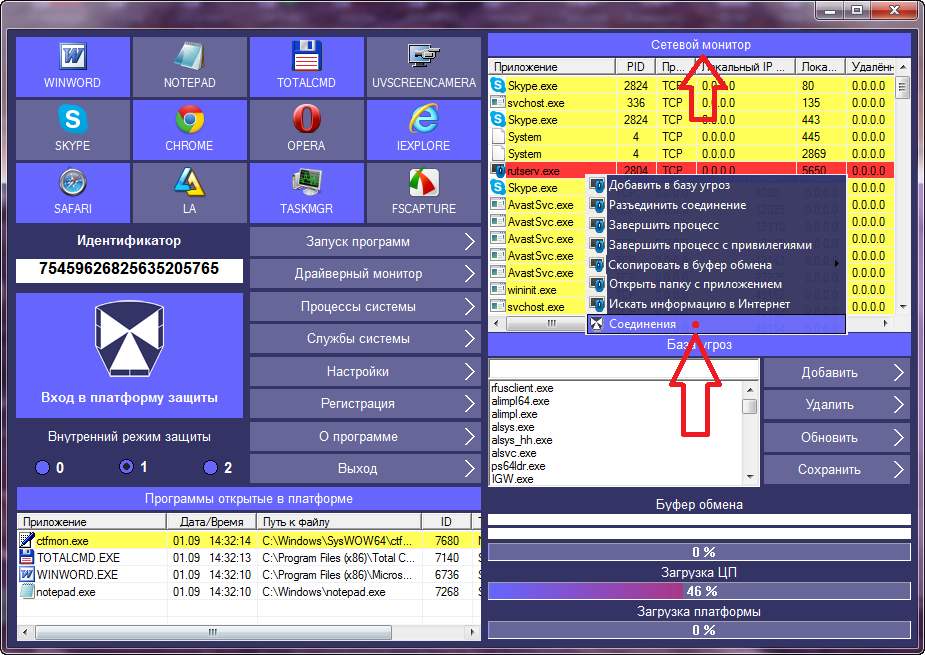
Удалённый доступ к вашему компьютеру обеспечивает служба RManService, которую можно обнаружить в мониторе “Службы системы”.
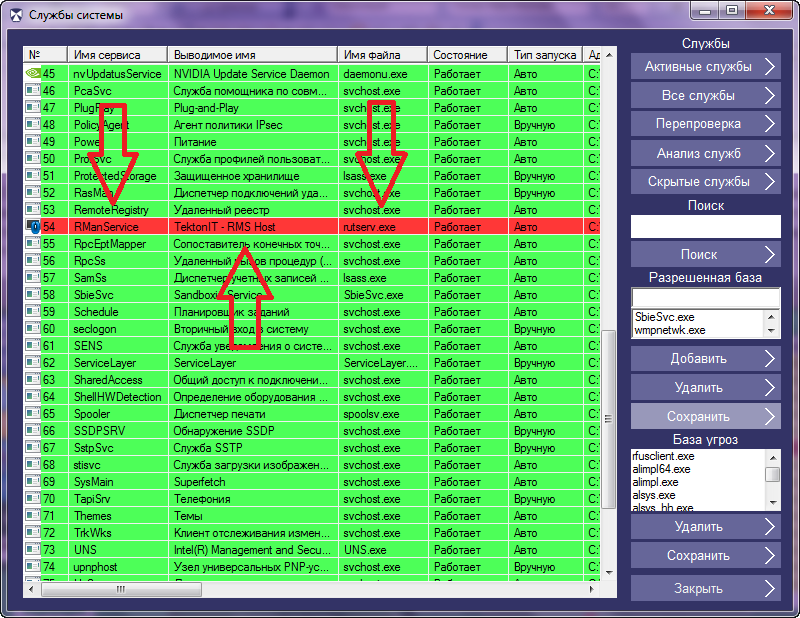
Три процесса от Remote Manipulator System: rutserv.exe, rfusclient.exe, rfusclient.exe находим в мониторе “Процессы системы”.
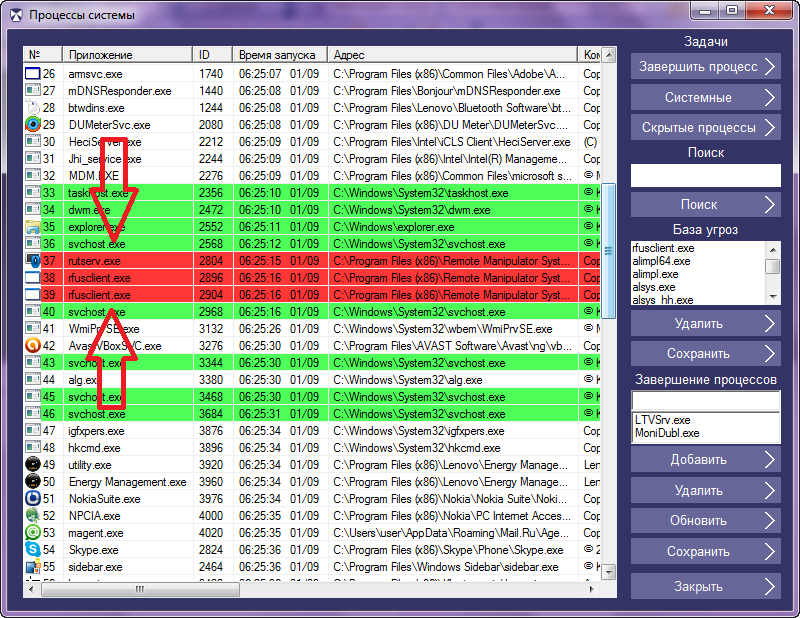
RMS удаленный доступ, обнаружен. Сейчас я продемонстрирую, как нейтрализовать его на компьютере. Из полученной информации ранее мы видим, что удалённый доступ обеспечивает служба установленная в системе. Удаляем её, и доступ к компьютеру удалённо, через программу Remote Manipulator System будет невозможен. В мониторе системных служб нажмите правой кнопкой мыши на строку с названием сервиса RManService и в контекстном меню выберите пункт “Удалить”.
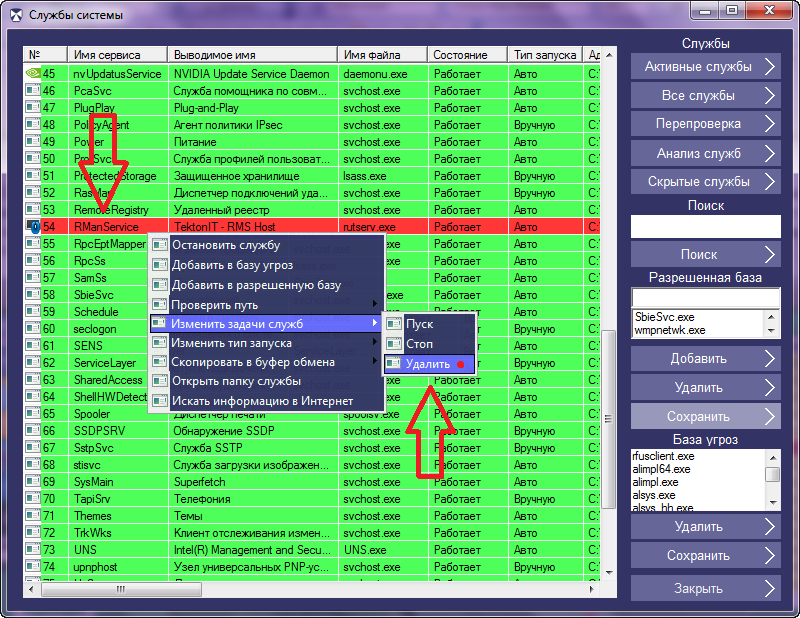
Если по какой то причине вы не вправе удалять за собой слежку или вы хотите вводить в заблуждения наблюдаемого за вами, то добавьте в “Базу угроз” маскировщика имя файла rutserv.exe. При запуске программы Mask S.W.B, автоматически анализируется сетевые соединения и если среди них есть занесённые в базу угроз, они блокируются. Компьютер, на котором будет стоять модуль управления RMS — клиент предназначенный для подсоединения и наблюдения за вашем компьютером, получит сбой и не сможет в момент вашей работы в маскировщике Mask S.W.B установить соединение повторно.
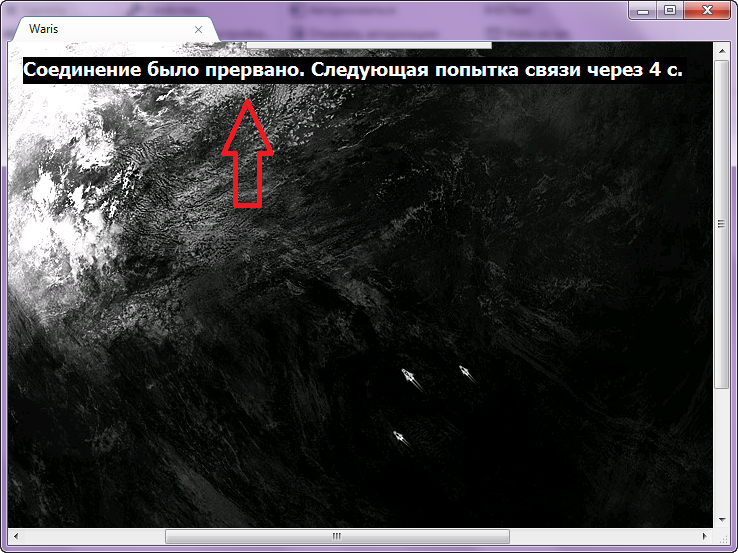
Все ваши действия будут скрыты от удалённого просмотра, но как только вы закроете программу маскировки, RMS удаленный доступ восстановит связь с вашей системой и сможет видеть на вашем компьютере всё, что видите вы.
Скачайте программу антишпион — маскировщик Mask S.W.B и проверьте — осуществляется ли за вами слежка при помощи шпиона Remote Manipulator System (RMS)
Источник: www.kumaser.com
Удаленный доступ к компьютеру: как за вами следят?
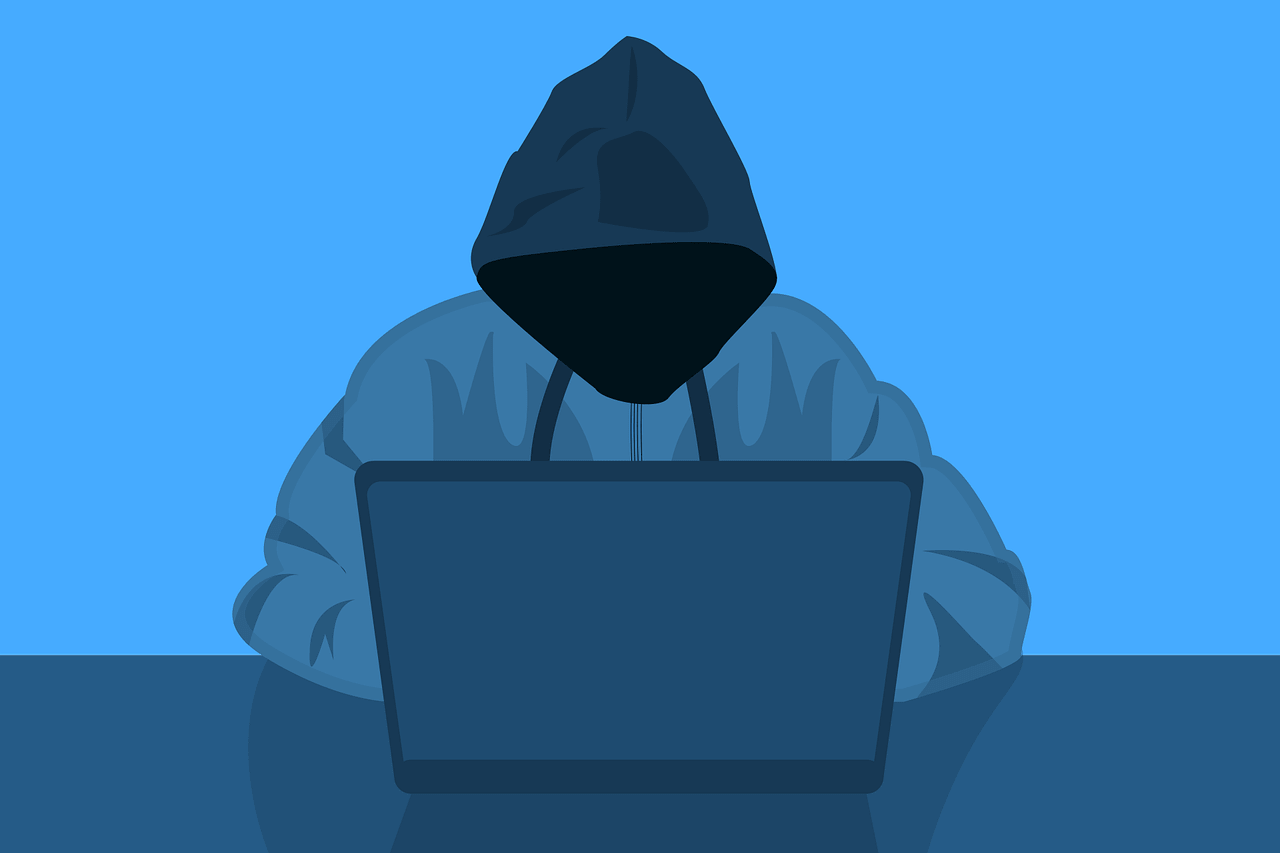
Следует сразу оговориться, что удаленный доступ к компьютеру достаточно примитивный вариант, с помощью которого можно легко следить за человеком. Однако, именно его чаще всего используют после переустановки Windows недобросовестные компьютерные мастера, заинтересованные в том, чтобы своеобразное «сотрудничество» с клиентом продолжалось и дальше. Правда, с одной оговоркой. Теперь компьютер будет подчиняться не только вам, но и своему новому хозяину. Разберемся, что из себя представляет удаленный доступ к компьютеру, какие технологии использует и чего добиваются доморощенные хакеры.
Проверяем, включен ли удаленный доступ к компьютеру
Итак, вы переустановили Windows. И совсем не важно, где именно. Следует всегда помнить, что есть недобросовестные люди, преследующие свои корыстные цели. Так, удаленный доступ к компьютеру позволяет дистанционно использовать компьютер просматривая, или изменяя его содержимое. Как могут использовать удаленный доступ к вашему компьютеру?
Все очень просто. По сути есть три рабочих вариант:
1. Майнить криптовалюту, при этом безвозмездно пользуясь ресурсами вашего компьютера и электричеством.
2. Лазить по компьютеру, чтобы следить за вашими действиями. При этом, все ваши действия на компьютере будут видны установившему удаленный доступ из любого удобного места и в любое время.
3. Также можно вносить изменения в ваш компьютер. Например, установив без вашего ведома какую-либо программу. Опять же, для того, чтобы осуществлять на вашем компьютере удаленные действия без вашего ведома. Естественно, ни один из этих вариантов не приемлем. Поэтому, проверяем настройки, чтобы выяснить, включен ли удаленный доступ.
Приглашаем в официальный Telegram-канал «Лайфбосс». Только самые лучшие статьи на наиболее интересные темы. Подписывайтесь!
Заходим в Панель управления и в окне поиска ищем Службы. Среди них выбираем Разрешение удаленного доступа к компьютеру. Далее смотрим Удаленный рабочий стол. Если удаленный доступ к компьютеру включен, то будет стоят в соответствующем окне галочка. А кроме того, добавлен незнакомый вам пользователь.
Если вы видите такую картину на новом Windows уже при первом запуске то знайте, это попытка доступа в ваш компьютер третьих лиц. Кто это может быть? Скорее всего кто-то из тех, кто имел непосредственный физический контакт с вашим устройством.
Продолжите поиск уязвимости. Теперь, посмотрим, с помощью какой программы осуществляется удаленный доступ. Дело в том, что любой злоумышленник любит комфорт. И поэтому использует соответствующие своим преступным целям программы с удобным интерфейсом. Переходим в Диспетчер задач.
Нужно обнаружить подозрительные процессы. Например, ruserv.exe.
Что такое ruserv.exe? Это программа для удаленного доступа к компьютеру, по всем признакам относящаяся к вирусу. Так, нельзя просто найти папку, в которой она находится и легко ее удалить. Если вы не устанавливали на своем компьютере ruserv.exe, значит вы подверглись попытке несанкционированного проникновения извне.
Что делать, если вы обнаружили такую проблему?
Если данная функция работает, отключите ее. Снимите галочку и удалите постороннего пользователя, которому был разрешен доступ. Сохраните изменения. Программу ruserv.exe не так просто удалить. Чтобы еще раз убедиться в отсутствие проблемы, проверьте компьютер утилитой Dr.Web Curelt! Однако, лучшее всего вновь переустановить Windows, но уже в более приличном месте.
Даже если вы удалите ruserv.exe, доверия к работе компьютера уже нет. Ведь совершенно неизвестно, не сделал ли недоброжелатель еще какие-нибудь закладки, раз уж он всерьез занялся этим плохим делом.
Ранее на сайте «Лайфбосс» были опубликованы интересные материалы по теме:
- Зачем чистить историю браузера и как это сделать?
- Почему HTTPS не гарантирует, что сайт безопасный?
- Правила безопасности в интернете
Источник: lifeboss.ru